移动硬盘无法访问的解决方法(解决移动硬盘无法访问问题的有效技巧)
游客 2024-06-02 15:27 分类:科技动态 88
移动硬盘是现代人备份和存储重要数据的重要设备,但有时我们可能会遇到移动硬盘无法访问的问题。这种情况可能会给我们带来困扰,尤其是当我们在硬盘中存储了重要文件和数据时。但是,不要担心,本文将向您介绍一些解决移动硬盘无法访问问题的有效技巧。
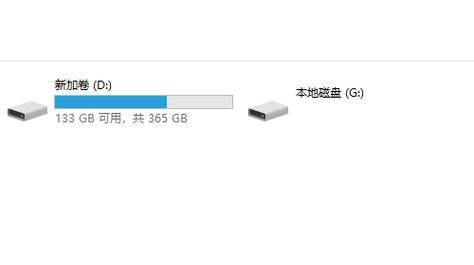
一、检查硬盘连接线
如果移动硬盘无法访问,首先应该检查连接线是否正常连接。确认连接线没有损坏或者松动,并重新插拔连接线,确保连接稳固。
二、更换USB接口
尝试将移动硬盘插入其他可用的USB接口,有时候接口故障会导致无法访问问题。如果能够正常访问,那么说明之前使用的USB接口可能存在问题。
三、使用其他设备尝试
将移动硬盘连接到其他设备上,例如另一台电脑或笔记本电脑,如果可以正常访问,那么说明问题可能出在您的电脑上。
四、重新启动电脑
有时候电脑的系统或者硬件问题可能导致无法访问移动硬盘,尝试重新启动电脑,然后再次连接移动硬盘看看问题是否解决。
五、检查设备管理器
打开设备管理器,查看移动硬盘是否显示为正常工作的设备。如果显示有错误提示或者驱动程序问题,可以尝试更新或重新安装驱动程序。
六、使用磁盘管理工具
打开磁盘管理工具,检查移动硬盘是否被正确识别和分配了驱动器号。如果没有,可以尝试手动分配一个可用的驱动器号。
七、运行硬盘错误检测工具
使用硬盘错误检测工具,例如Windows自带的磁盘检查工具CHKDSK,对移动硬盘进行错误检测和修复。这可以帮助解决一些文件系统或者磁盘错误导致的无法访问问题。
八、尝试数据恢复软件
如果以上方法都无法解决问题,您可以尝试使用一些专业的数据恢复软件来尝试从无法访问的移动硬盘中恢复数据。
九、处理文件系统问题
在某些情况下,移动硬盘无法访问可能是由于文件系统损坏所致。您可以使用命令提示符中的修复工具,例如运行“chkdsk/f”来修复文件系统错误。
十、硬件故障排除
如果以上方法都无法解决问题,那么有可能是移动硬盘本身发生了硬件故障。您可以尝试将硬盘拆开,并将硬盘连接到其他设备上,或者找专业的硬件维修人员进行维修。
十一、检查硬盘电源
有时候移动硬盘无法访问的问题可能是由于电源问题引起的。检查硬盘的电源线是否连接正常,并尝试使用其他电源适配器。
十二、更新系统和驱动程序
确保您的操作系统和相关驱动程序都是最新版本。有时候旧版本的系统或驱动程序可能会导致移动硬盘无法访问。
十三、使用专业维修服务
如果您无法自行解决移动硬盘无法访问的问题,可以考虑寻求专业的维修服务。这些专业服务提供商通常有更高级别的技术工具和设备来解决硬件问题。
十四、备份重要数据
在解决移动硬盘无法访问的问题之前,为了防止数据丢失,建议您先备份重要数据到其他设备或云存储中。
十五、与厂商联系
如果以上方法都无法解决问题,最后一步是与移动硬盘的制造商联系,寻求他们的帮助和支持。
移动硬盘无法访问可能有多种原因,包括连接问题、驱动程序问题、文件系统问题或者硬件故障。本文介绍了一些解决移动硬盘无法访问问题的方法,希望能够对您有所帮助。如果问题无法解决,请及时寻求专业维修服务或与制造商联系。同时,请务必定期备份重要数据,以防止数据丢失。
移动硬盘无法访问,该如何解决
移动硬盘在日常生活和工作中扮演着重要的角色,可以方便地存储和传输大量数据。然而,有时我们可能会遇到移动硬盘无法访问的问题,这可能会导致数据丢失或无法正常工作。本文将为您介绍一些有效的解决方法,帮助您处理移动硬盘无法访问的情况。
检查连接线缆和接口
移动硬盘无法访问的原因之一可能是连接线缆或接口松动或损坏。请确保连接线缆完好无损,连接牢固。尝试更换连接线缆或使用不同的接口,看是否能够解决问题。
尝试在其他电脑上连接移动硬盘
有时,问题可能出在您所使用的电脑上,而不是移动硬盘本身。将移动硬盘连接到另一台电脑上,看看是否能够正常访问。如果可以,在问题电脑上重新安装或更新驱动程序,或者尝试使用其他的USB端口。
查看设备管理器
打开设备管理器可以帮助您检查移动硬盘是否正常工作。在Windows系统中,按下Win+X键,选择设备管理器。在设备管理器中找到“磁盘驱动器”选项,展开后检查是否有任何警告或错误标志。如果有,右击并选择“卸载设备”,然后重新插拔移动硬盘。
运行硬盘错误检测工具
操作系统提供了一些硬盘错误检测工具,可以帮助您找出移动硬盘中的问题。在Windows系统中,可以使用“chkdsk”命令来检测和修复硬盘错误。打开命令提示符,输入命令“chkdsk/fX:”(X为移动硬盘的驱动器字母),然后按回车键运行。
尝试数据恢复软件
如果移动硬盘无法访问的原因是文件系统损坏或逻辑错误,您可以尝试使用数据恢复软件来恢复丢失的数据。有很多可用的数据恢复软件,例如Recuva、EaseUSDataRecoveryWizard等,可以帮助您找回丢失的文件。
重新分区和格式化
如果移动硬盘存在分区表错误或文件系统损坏,重新分区和格式化可能是解决问题的有效方法。请注意,这将清除硬盘上的所有数据,请确保您已经备份了重要文件。使用磁盘管理工具(在Windows系统中为“磁盘管理”)重新分区和格式化移动硬盘。
尝试使用命令行工具修复
一些移动硬盘问题可以通过使用命令行工具进行修复。在Windows系统中,可以使用命令行工具“Diskpart”来执行某些磁盘操作,如清除只读属性、更改驱动器字母等。请注意,使用命令行工具需要谨慎操作,不正确的命令可能导致数据丢失。
检查硬盘健康状态
移动硬盘可能由于物理损坏导致无法访问。您可以使用硬盘健康检测工具(如CrystalDiskInfo)来检查硬盘的健康状态。如果显示有硬盘故障的迹象,建议及时备份数据并更换新的移动硬盘。
联系专业数据恢复服务
如果您无法通过上述方法解决移动硬盘无法访问的问题,或者数据对您来说非常重要且不可替代,那么最好的选择是寻求专业的数据恢复服务。专业数据恢复服务机构具备高级技术和设备,可以帮助您恢复受损的移动硬盘数据。
备份重要数据
无论移动硬盘是否存在问题,备份重要数据始终是一个明智的做法。定期将重要文件备份到其他存储设备,例如云存储或其他硬盘,以防止数据丢失。
避免物理损坏
移动硬盘非常脆弱,需要小心使用。避免将硬盘从高处掉落或碰撞,防止水或灰尘进入硬盘内部。使用硬盘时请放置在平稳的表面上,避免频繁插拔硬盘。
定期维护和更新驱动程序
定期维护和更新电脑上的驱动程序可以帮助避免一些硬件问题,包括移动硬盘无法访问的情况。请确保您的电脑上的驱动程序是最新版本,并进行定期检查和更新。
遵循正确的拔盘步骤
使用移动硬盘时,请遵循正确的拔盘步骤。在操作系统中选择安全地移除硬件选项,等待电脑确认后再拔出移动硬盘。这样可以避免因突然拔出硬盘而导致的数据损坏或文件系统错误。
了解硬盘的最大承载能力
不同型号的移动硬盘具有不同的最大承载能力。超过硬盘的最大承载能力可能导致硬盘无法访问或性能下降。请确保您了解和遵守移动硬盘的最大承载能力,以免引起问题。
移动硬盘无法访问可能会给我们的工作和生活带来不便。通过检查连接线缆和接口、尝试在其他电脑上连接、运行硬盘错误检测工具以及使用数据恢复软件等方法,我们可以解决这一问题。如果问题仍然存在,我们可以寻求专业的数据恢复服务。定期备份重要数据、遵循正确的拔盘步骤以及定期维护和更新驱动程序也是预防问题的有效措施。保护好移动硬盘,我们可以更好地保护我们的数据。
版权声明:本文内容由互联网用户自发贡献,该文观点仅代表作者本人。本站仅提供信息存储空间服务,不拥有所有权,不承担相关法律责任。如发现本站有涉嫌抄袭侵权/违法违规的内容, 请发送邮件至 3561739510@qq.com 举报,一经查实,本站将立刻删除。!
相关文章
- 电脑画圆章子图标不显示怎么办?如何恢复图标显示? 2025-04-15
- 电脑开机黑屏只有鼠标怎么办?如何恢复正常? 2025-04-14
- 电脑没有内存卡槽想扩展怎么办?如何增加内存容量? 2025-04-13
- 电脑通道音乐没声音怎么办?设置步骤是什么? 2025-04-13
- 三星手机拍照时如何关闭星星效果?星星效果不想要怎么办? 2025-04-12
- 电脑释放静电后黑屏怎么办?可能的原因是什么? 2025-04-12
- 手机镜头无法打开拍照功能怎么办?解决步骤是什么? 2025-04-11
- 电脑插头式音箱无声怎么办?如何检查和修复? 2025-04-11
- 电脑不显示充电状态时应该怎么办? 2025-04-11
- 低配电脑网络配置错误怎么办?网络配置错误的解决步骤是什么? 2025-04-10
- 最新文章
-
- 华为笔记本如何使用外接扩展器?使用过程中应注意什么?
- 电脑播放电音无声音的解决方法是什么?
- 电脑如何更改无线网络名称?更改后会影响连接设备吗?
- 电影院投影仪工作原理是什么?
- 举着手机拍照时应该按哪个键?
- 电脑声音监听关闭方法是什么?
- 电脑显示器残影问题如何解决?
- 哪个品牌的笔记本电脑轻薄本更好?如何选择?
- 戴尔笔记本开机无反应怎么办?
- 如何查看电脑配置?拆箱后应该注意哪些信息?
- 电脑如何删除开机密码?忘记密码后如何安全移除?
- 如何查看Windows7电脑的配置信息?
- 笔记本电脑老是自动关机怎么回事?可能的原因有哪些?
- 樱本笔记本键盘颜色更换方法?可以自定义颜色吗?
- 投影仪不支持memc功能会有什么影响?
- 热门文章
-
- 如何消除电脑桌面图标的黑影?
- 笔记本内存散热不良如何处理?
- 苹果手机拍照模糊是什么原因?光感功能如何调整?
- 电脑怎么打开板块图标快捷键?如何快速访问?
- 手机高清拍照设置方法是什么?
- 电脑桌面图标不显示怎么办?如何调整设置以显示图标?
- 华为笔记本如何使用外接扩展器?使用过程中应注意什么?
- 王思聪送的笔记本电脑性能如何?这款笔记本的评价怎样?
- 电脑无法正常关机怎么办?强制关机的正确操作是什么?
- 电脑播放电音无声音的解决方法是什么?
- 电脑支架声音大怎么解决?是否需要更换?
- 电脑桌面只有两个图标如何处理?如何恢复其他图标?
- 电脑如何更改无线网络名称?更改后会影响连接设备吗?
- 电脑忽然关机后如何快速重启?
- 如何查看Windows7电脑的配置信息?
- 热评文章
-
- 电脑显示屏占用空间大且黑屏?解决方法和建议是什么?
- 怎么用电脑开抖音直播要求配置吗?电脑配置需要达到什么标准?
- 电脑打开网页就黑屏闪屏是什么问题?如何修复?
- 手机夜景拍照蓝光效果如何评价?如何优化夜景拍摄?
- 笔记本电脑如何设置连接无线音响?
- 手机拍照时如何调整背景亮度?黑背景亮效果如何实现?
- 苹果手机如何设置拍照以捕捉林间小路美景?
- 手机拍照时出现鼓掌怎么办?
- 电脑无法关机是什么原因?如何解决?
- 如何购买性价比高的笔记本电脑外货?购买时应注意什么?
- 华为手机如何拍照调焦?如何提高华为手机拍照效果?
- 电脑配置良好为何运行卡顿?提升运行速度有哪些方法?
- 苹果笔记本电脑看图软件哪个好?推荐几款?
- 苹果笔记本如何设置咪咕视频横屏?
- 手机不慎掉落如何处理?数据恢复可能吗?
- 热门tag
- 标签列表

